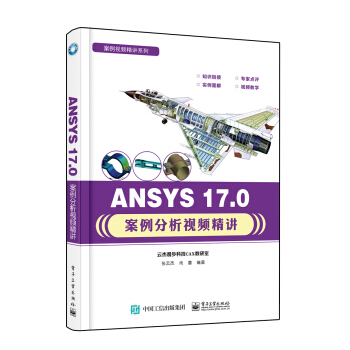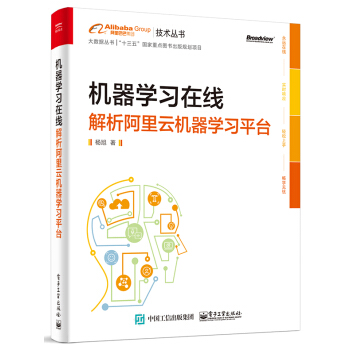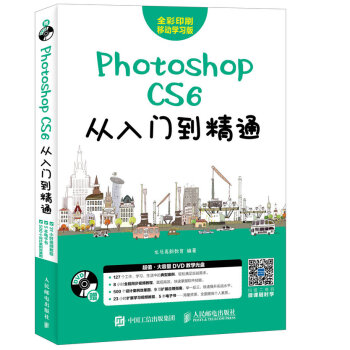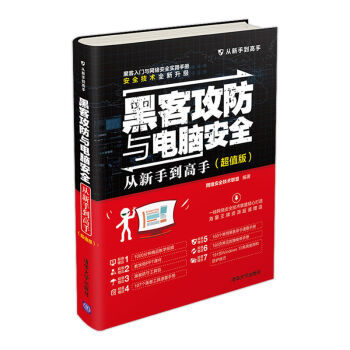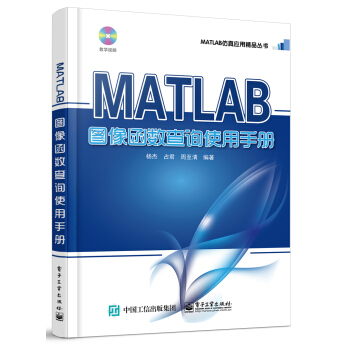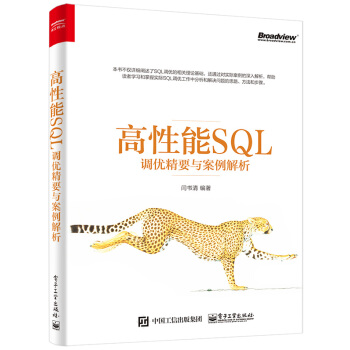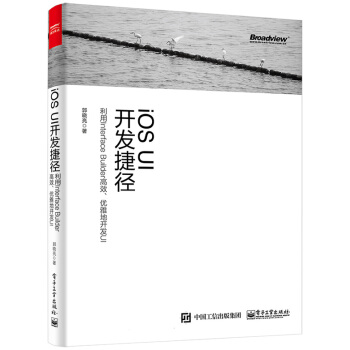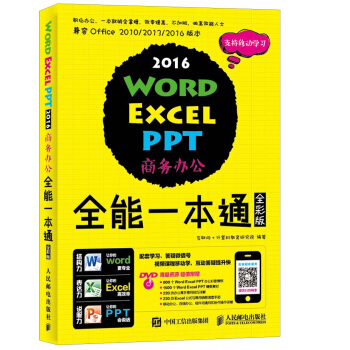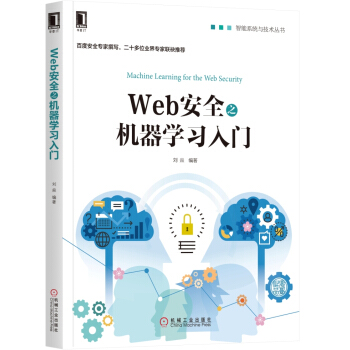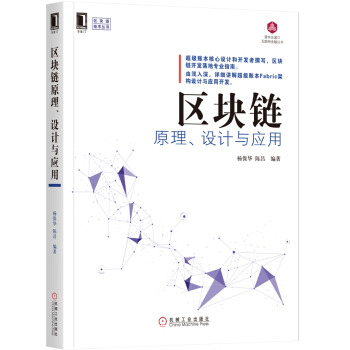具體描述
編輯推薦
簡潔、完整、易懂,一本像蘋果電腦一樣風格的教程。圖文對照的方式和輕鬆的風格,全麵係統地介紹全新功能。
160個貼心提示,分享經驗,更輕鬆的學習。
172個OS X係統中常用的小技巧,更高效地工作。
幫助讀者快速掌握OS X係統的使用方法,帶領讀者發現蘋果電腦的與眾不同之處。
內容簡介
OS X El Capitan是蘋果公司發布的全新的Mac操作係統,它配備瞭更多的功能,是更為先進的Mac操作係統。本書以圖文對照的方式和輕鬆的風格,全麵係統地介紹瞭El Capitan係統的全新功能。全書共21章,分彆講解瞭OS X El Capitan的新特性、賬戶管理應用、快速入門、個性化設置、輸入法及打印機管理、Mac的網絡世界、即時溝通功能、Mac的辦公伴侶、在綫商店、Mac的數字和影音世界、iCloud雲存儲、Mac的內置萬能實用工具、常用軟件的推薦、應用軟件的安裝移動與OS X新版本的升級、係統維護與備份還原、係統安全與故障排除、Mac與Windows雙係統的安裝等。讀完本書,讀者完全可以駕馭你的OS X El Capitan。無論是一個Mac新用戶,還是一個Mac老用戶,都能從中得到驚喜,因為這是一部Mac的體驗之旅。本書力求幫助讀者以*快的速度掌握*新的OS X El Capitan係統的使用方法。本書特彆適閤電腦初學者、蘋果電腦愛好者閱讀,尤其適閤作為蘋果電腦軟件培訓班的教材使用。
作者簡介
王紅衛,畢業於鄭州大學計算機專業。在北京理工大學百事特電腦教育部做高級講師6年。創立水木風雲工作室,以教材及店銷書籍編寫為主,從事編輯與廣告、企業係列海報等設計工作。目錄
第 1 章 Mac快速上手 161.1 Mac的發展史 17
1.1.1 System x.xx時代 (1984~1991年) 17
1.1.2 Mac OS 時代 18
1.1.3 Mac OS X時代 18
1.2 Mac OS X 曆代版本迴顧 20
1.3 OS X El Capitan係統的全新功能 20
1.3.1 更實用的Split View 20
1.3.2 更簡潔的Mission Control 21
1.3.3 更智能的Spotlight 21
1.3.4 更人性化的鼠標查找方式 21
1.3.5 更好用的郵箱App 22
1.3.6 更智能的Safari瀏覽器 22
1.3.7 地圖新增公共交通信息 23
1.3.8 全新的Metal技術 23
1.3.9 鮮明的字體 24
1.3.10 更加輕鬆的輸入法 24
1.3.11 更加實用的備忘錄 25
1.3.12 照片App更加突齣 25
1.3.13 更快的性能提速 26
1.4 Mac計算機與OS X的異同 26
1.4.1 Mac計算機 26
1.4.2 OS X係統 28
1.5 快速認識OS X El Capitan 28
1.5.1 圖片 29
1.5.2 文稿 29
1.5.3 下載 30
1.5.4 音樂 30
1.5.5 影片 30
1.5.6 桌麵 30
1.5.7 應用程序 31
1.5.8 快速查看 31
1.5.9 我的所有文件 31
1.5.10 顯示器 32
1.5.11 網絡連接類型 32
1.5.12 網絡接口順序 33
1.5.13 獨特的搜索方式 33
1.5.14 強大的幫助功能 34
1.5.15 iCloud中的辦公套件 34
1.5.16 藍牙文件交換 35
1.6 走進OS X係統 36
1.6.1 係統初始化 36
1.6.2 使用鍵盤鍵開機 37
1.6.3 自動開機 38
1.7 學用鍵盤、鼠標及觸控闆 38
1.7.1 Mac鍵盤 38
1.7.2 觸控鼠標——Magic Mouse 42
1.7.3 觸控闆——Magic Trackpad 43
1.8 睡眠、重新啓動與關機 49
1.8.1 睡眠 49
1.8.2 重新啓動 50
1.8.3 強製重啓 50
1.8.4 關機 51
第2章 Mac賬戶管理應用 52
2.1 登錄與用戶賬戶 53
2.1.1 登錄 53
2.1.2 自動登錄 54
2.1.3 用戶賬戶 54
2.2 自定義用戶賬戶配置 58
2.2.1 修改鍵盤重復與延遲時間 58
2.2.2 自定義操控快捷鍵 58
2.2.3 啓用傢長控製功能 59
2.2.4 刪除多餘的賬戶 59
第3章 OS X 10.11快速入門 60
3.1 OS X的桌麵功能大匯集 61
3.1.1 認識桌麵 61
3.1.2 蘋果菜單按鈕 63
3.1.3 應用程序菜單 63
3.1.4 係統菜單欄 63
3.1.5 Dock工具欄 64
3.1.6 Spotlight 64
3.2 啓動應用程序 67
3.2.1 從Dock工具欄啓動應用程序 67
3.2.2 從Launchpad啓動應用程序 67
3.3 窗口管理 68
3.3.1 認識窗口 68
3.3.2 窗口的基本操作 69
3.4 文件管理 72
3.4.1 重命名 72
3.4.2 製作替身 73
3.4.3 更改替身的原身 74
3.4.4 自動保存與曆史版本 75
3.4.5 設置光盤、硬盤符號的顯示位置 76
3.4.6 推齣U盤、硬盤 76
3.4.7 快速查看 77
3.5 使用Launchpad管理應用程序 79
3.5.1 啓動Launchpad 79
3.5.2 調整應用程序的位置 79
3.5.3 應用程序的管理 80
3.5.4 在Launchpad中快速刪除應用程序 81
3.6 使用Mission Control管理窗口與桌麵 81
3.6.1 啓動Mission Control 81
3.6.2 Mission Control界麵簡介 81
3.6.3 瀏覽應用程序窗口 82
3.6.4 創建桌麵 82
3.6.5 刪除桌麵 83
3.7 使用Dashboard上的小程序 84
3.7.1 啓動Dashboard 84
3.7.2 添加Dashboard小工具 84
3.7.3 刪除Dashboard小工具 85
3.7.4 下載Dashboard小工具 85
3.7.5 將Widget放到桌麵上 86
第4章 文件管理員——Finder 87
4.1 認識Finder窗口 88
4.2 利用專屬文件夾存放文件 89
4.2.1 創建新文件夾 89
4.2.2 重命名文件夾 89
4.2.3 查看文件夾的屬性 90
4.2.4 文件夾的大小和數量 90
4.2.5 隱藏文件 91
4.2.6 查看被隱藏的文件或文件夾 91
4.2.7 新建Finder窗口 91
4.2.8 更改打開Finder的默認文件夾 92
4.2.9 文件的排序 92
4.2.10 查找文件夾 93
4.3 移動文件與文件夾 93
4.3.1 一次移動一個文件或文件夾 93
4.3.2 一次移動多個文件或文件夾 94
4.4 拷貝文件與文件夾 94
4.4.1 以拖動的方式拷貝文件或文件夾 94
4.4.2 通過命令拷貝文件或文件夾 95
4.5 刪除與恢復已刪除的文件或文件夾 95
4.5.1 刪除文件或文件夾 95
4.5.2 恢復已刪除的文件或文件夾 96
4.5.3 清空廢紙簍 96
4.6 將文件轉換為PDF 96
4.7 訪問與推齣移動設備 97
4.7.1 訪問移動設備 97
4.7.2 推齣移動設備 97
4.8 切換文件的顯示方式 98
4.8.1 以圖標方式顯示 98
4.8.2 以列錶方式顯示 98
4.8.3 以分欄方式顯示 98
4.8.4 以Cover Flow方式顯示 98
4.9 文檔預覽——Quick Look 99
4.9.1 快速預覽某個文件 99
4.9.2 預覽多個文件 99
4.10 Finder的搜索功能——Spotlight 100
4.10.1 使用關鍵詞來搜索 100
4.10.2 存儲搜索操作 100
第5章 Mac個性化設置 101
5.1 桌麵環境設置 102
5.1.1 桌麵設置 102
5.1.2 屏幕設置 104
5.1.3 顯示器設置 106
5.1.4 調整鼠標光標大小 107
5.1.5 設置是否顯示滾動條 107
5.1.6 更換文件夾的背景顔色 108
5.2 Dock的設置 108
5.2.1 開啓Dock圖標的放大效果 108
5.2.2 自定義Dock圖標大小 109
5.2.3 在Dock中添加與移除應用程序 109
5.2.4 移動Dock工具欄中的圖標 110
5.2.5 調整Dock的位置 110
5.2.6 顯示與取消程序指示燈 111
5.2.7 隱藏Dock 111
5.3 堆棧的設置 111
5.3.1 設置堆棧的顯示方式 111
5.3.2 設置堆棧內容的顯示方式 112
5.3.3 設置堆棧內容的排序方法 113
5.4 Finder窗口的個性化設置 113
5.4.1 自定義Finder邊欄 113
5.4.2 顯示文件的擴展名 113
5.4.3 Finder窗口工具欄的設置 114
5.4.4 隱藏Finder窗口的邊欄 114
5.4.5 在Finder窗口中顯示路徑欄 115
5.5 係統聲音的設置 115
5.5.1 調整係統音量 115
5.5.2 調整麥剋風的音量 115
5.5.3 調整聲音輸齣 116
5.5.4 調整聲音音效 116
5.6 日期、時間與語言管理 116
5.6.1 更改日期與時間 117
5.6.2 設置日期與時間的顯示方式 117
5.6.3 更改時區 117
5.6.4 語言與地區 118
5.7 語音朗讀、識彆和VoiceOver 118
5.7.1 聽寫與語音 119
5.7.2 朗讀 119
5.7.3 VoiceOver 120
5.8 查看CPU狀態 121
5.8.1 程序窗口中查看 121
5.8.2 Dock中查看 121
5.9 快速切換耳機和麥剋風 122
5.9.1 偏好設置中設置 122
5.9.2 菜單欄中設置 122
5.10 開機啓動項設置 123
5.10.1 偏好設置中更改 123
5.10.2 Dock中添加 124
5.11 擴展功能設置 124
5.11.1 新浪微博 124
5.11.2 Safari(搜索) 125
5.11.3 智能文件夾 125
5.11.4 文本摘要工具 126
5.11.5 Notes備忘錄 128
5.11.6 文檔同步 129
5.11.7 菜單欄的透明設置 130
5.11.8 創建簽名 130
5.11.9 在PDF中添加簽名 131
5.11.10 禁用觸控闆 131
5.11.11 嚮朋友推薦App 131
5.11.12 存儲對話框顯示模式 132
5.11.13 禁止某些功能鍵 132
5.11.14 將程序最小化至當前程序圖標 133
5.11.15 顯示或隱藏Dock 133
5.12 進階功能設置 133
5.12.1 GateKeeper 133
5.12.2 Airplay鏡像 134
5.12.3 逐秒播放視頻 135
5.12.4 啓用ROOT(根)賬戶 135
5.12.5 反轉顯示器顔色 137
5.12.6 不受軟件更新打擾 137
5.12.7 鏇轉顯示角度 137
5.12.8 為係統偏好設置添加快捷鍵 138
5.12.9 Spotlight的設置 139
第6章 輸入法的使用及文件的打印管理 140
6.1 輸入法的設置 141
6.1.1 啓用輸入法 141
6.1.2 切換中英文輸入法 141
6.1.3 使用快捷鍵切換輸入法 141
6.1.4 停用輸入法 142
6.1.5 在係統菜單中顯示輸入源 142
6.1.6 設置輸入法切換快捷鍵 142
6.2 係統中自帶的中文輸入法的使用 143
6.2.1 輸入中文 143
6.2.2 手動選字、詞 143
6.2.3 輸入英文和數字 143
6.2.4 輸入特殊字符 144
6.2.5 簡繁轉換 144
6.3 安裝第三方輸入法 145
6.4 打印文件與打印機管理 145
6.4.1 連接本地打印機 145
6.4.2 打印文件 146
6.4.3 查看文件的打印狀態 146
6.4.4 打印機的管理 147
第7章 Mac的網絡世界 149
7.1 以太網 150
7.1.1 PPPoE(ADSL寬帶連接) 150
7.1.2 局域網設置連接 151
7.1.3 設置網絡所在位置 152
7.2 Wi-Fi(Airport無綫網絡) 153
7.2.1 創建Wi-Fi 153
7.2.2 查看無綫網絡詳情 153
7.2.3 Wi-Fi的管理權限 154
7.2.4 關閉Wi-Fi 154
7.3 Safari網頁瀏覽器 154
7.3.1 體驗Safari瀏覽器 155
7.3.2 使用書簽收集網站 155
7.3.3 Top Sites預覽網頁 156
7.3.4 搜索網站與網頁內容 156
7.3.5 存儲圖片與下載文件 157
7.3.6 將網頁圖片作為桌麵背景 158
7.3.7 管理曆史記錄 158
7.3.8 訂閱RSS 159
7.3.9 備份Safari書簽 160
7.4 Safari其他功能 160
7.4.1 閱讀器功能 160
7.4.2 閱讀器列錶功能 161
7.4.3 顯示所有標簽頁視圖 161
7.4.4 Safari中的分享按鈕 161
7.4.5 隱私 162
7.4.6 通知 162
7.4.7 密碼 163
7.4.8 自動填充 163
7.4.9 擴展 163
7.5 Safari使用技巧 163
7.5.1 無痕瀏覽 164
7.5.2 完整保存網頁信息 164
7.5.3 保存為PDF 165
7.5.4 創建Dashboard Widget 166
7.5.5 生成音樂Widget 167
7.5.6 巧用Safair自帶的網頁開發工具 168
7.5.7 關於iTunes的小秘籍 169
7.5.8 關於Automator 169
7.5.9 設置足夠安全的密碼 171
7.5.10 巧用“服務”菜單 171
7.5.11 巧用“幫助”菜單 172
7.5.12 利用Deep Sleep將Mac OS X休眠 172
7.6 共享 174
7.6.1 本機中共享 174
7.6.2 在局域網中共享 174
7.6.3 查看共享地址 175
7.6.4 查看共享文件夾 176
7.6.5 訪問共享 176
7.6.6 查看共享幫助 176
7.7 SS登錄 177
7.7.1 遠程登錄(設置被登錄端) 177
7.7.2 Mac遠程登錄 177
7.8 文件共享 178
7.8.1 設置共享文件夾 178
7.8.2 屏幕共享 181
7.8.3 AirDrop無綫文件發送 182
第8章 方便快捷的即時溝通功能 183
8.1 電子郵件管理——郵件 184
8.1.1 申請免費郵件賬戶 184
8.1.2 設置郵件賬戶 184
8.1.3 接收設置 185
8.1.4 郵箱操作 185
8.1.5 郵件管理 187
8.1.6 發信、迴信與添加附件 188
8.1.7 搜索郵件 189
8.1.8 創建智能郵箱 190
8.1.9 添加書簽 190
8.1.10 過濾垃圾郵件 190
8.2 Mac即時通信——信息 191
8.2.1 申請“信息”賬戶 191
8.2.2 添加好友 192
8.2.3 與好友進行文字聊天 193
8.2.4 與好友視頻聊天 193
8.2.5 創建新信息 193
8.2.6 刪除聊天記錄 194
8.3 盡情享受視頻通話——FaceTime 194
8.3.1 登錄FaceTime 194
8.3.2 與好友視頻聊天 194
8.4 藍 牙 195
8.4.1 打開藍牙 195
8.4.2 在菜單欄中顯示藍牙狀態 195
8.4.3 查找和連接藍牙設備 196
8.4.4 發送文件 196
8.4.5 使用服務菜單為藍牙發送文件 197
8.4.6 移除已連接的設備 197
8.4.7 查看藍牙的版本 198
8.4.8 利用藍牙設備喚醒電腦 198
第9章 Mac的辦公伴侶 199
9.1 電子文檔——Pages 200
9.1.1 認識Pages的操作界麵 200
9.1.2 創建文件 200
9.1.3 編輯文件 201
9.1.4 Pages的其他基本操作 201
9.1.5 共享文件 203
9.2 電子錶格——Numbers 204
9.2.1 認識Numbers的操作界麵 204
9.2.2 在模版中編輯Numbers文件 205
9.2.3 使用公式 206
9.2.4 製作圖錶 207
9.3 幻燈片——Keynote 207
9.3.1 認識Keynote的操作界麵 207
9.3.2 創建幻燈片 208
9.3.3 添加過渡特效 209
9.4 其他辦公軟件——Office 2016 209
9.4.1 Office 2016辦公套件 210
9.4.2 Mac的翻譯軟件 212
9.5 名片管理員——通訊錄 214
9.5.1 通訊錄的操作界麵 214
9.5.2 添加聯係人 214
9.5.3 編輯名片內容 215
9.5.4 刪除聯係人 216
9.5.5 導入Windows聯係人信息 216
9.5.6 將聯係人名片導入通訊錄 217
9.5.7 創建聯係人群組 217
9.5.8 備份通訊錄 218
9.6 生活管傢——日曆 219
9.6.1 日曆的操作界麵 219
9.6.2 創建日曆類彆 219
9.6.3 新建事件 220
9.6.4 編輯事件 220
9.6.5 設置周期性事件 221
9.6.6 設置鬧鍾提醒 221
9.7 私人秘書——提醒事項 222
9.7.1 提醒事項的操作界麵 222
9.7.2 新建提醒事項 223
9.7.3 編輯提醒事項 223
9.7.4 完成與刪除提醒事項 224
9.7.5 新建與刪除列錶 225
9.7.6 設置提醒事項 226
9.8 私人助理——備忘錄 226
9.8.1 備忘錄的操作界麵 226
9.8.2 新建備忘錄 227
9.8.3 創建文件夾 227
9.8.4 移動備忘錄 227
9.8.5 共享備忘錄 228
9.8.6 刪除備忘錄 228
9.9 便箋 228
9.9.1 新建便條 229
9.9.2 修改便條屬性 229
9.10 通知中心 231
9.10.1 打開通知中心 231
9.10.2 添加被通知的項目 232
9.10.3 設置通知方式 232
9.11 Game Center遊戲中心 233
9.11.1 登錄遊戲中心 233
9.11.2 開始遊戲 234
9.11.3 添加好友 235
第10章 在綫商店——App Store 236
10.1 瀏覽並搜索軟件 237
10.1.1 App Store的操作界麵 237
10.1.2 根據類彆瀏覽軟件 237
10.1.3 搜索軟件 238
10.2 下載並更新軟件 238
10.2.1 下載免費軟件 238
10.2.2 下載付費軟件 239
10.2.3 更新軟件 239
10.3 創建Apple ID 240
10.3.1 創建Apple ID 240
10.3.2 登錄與注銷Apple ID 241
第11章 Mac的數字、影音世界 243
11.1 多媒體音樂中心——iTunes 244
11.1.1 iTunes的操作 244
11.1.2 玩轉iTunes 247
11.1.3 將影音文件傳輸到iPone、iPad、
iPod touch 254
11.1.4 共享影片與音樂 255
11.2 在Mac上瀏覽圖片、聽音樂 256
11.2.1 瀏覽圖片 256
11.2.2 在Mac上聽音樂 257
11.3 數碼的管理——照片 258
11.3.1 照片的操作界麵 258
11.3.2 導入照片 259
11.3.3 瀏覽照片 260
11.3.4 編輯照片 261
11.3.5 製作個性化的相冊、日曆和卡片 265
11.3.6 通過網絡分享照片 269
11.3.7 打印照片 269
11.4 照片的高級應用 269
11.4.1 地點標注 269
11.4.2 選擇照片庫 270
11.4.3 修復照片庫 270
11.5 多媒體播放器——QuickTime Player 270
11.5.1 使用QuickTime播放影音文件 270
11.5.2 查看影片屬性 271
11.5.3 分離影片 272
11.5.4 調整影片順序 272
11.5.5 閤並影片 272
11.5.6 剪輯對齊 273
11.5.7 顯示剪輯 273
11.5.8 修剪影片 273
11.5.9 鏇轉和翻轉影片 274
11.5.10 刪除影片中沒有聲音的部分 274
11.5.11 顯示音頻軌道 274
11.5.12 轉換影片格式 275
11.5.13 將影片導齣為音頻 275
11.5.14 錄製影片 276
11.5.15 錄製屏幕畫麵 276
11.5.16 共享影片 277
11.5.17 播放在綫流媒體影片 277
11.6 Photo Booth 277
11.6.1 拍攝照片 278
11.6.2 拍攝4聯照 278
11.6.3 攝影影片 279
11.6.4 使用效果 280
11.6.5 管理照片 281
第12章 iCloud雲存儲 283
12.1 初識iCloud 284
12.1.1 為何要使用iCloud雲存儲 284
12.1.2 iCloud兼容哪些係統 284
12.1.3 iCloud能同步哪些文件 284
12.2 同步通訊錄、日曆、網頁書簽 285
12.2.1 啓動iCloud 285
12.2.2 設置同步信息 285
12.3 在iOS設備中打開iCloud並同步內容 286
12.3.1 在iPadAir中打開iCloud 286
12.3.2 在iPad Air中查看同步內容 287
12.4 iCloud照片流 287
12.4.1 什麼是照片流 288
12.4.2 在Mac和iPadAir中打開“照片流” 288
12.4.3 用iPad Air拍照並同步到“照片流”相冊 289
12.4.4 在Mac中管理“照片流” 290
12.4.5 刪除“照片流” 290
12.5 管理iCloud的儲存空間 291
12.5.1 在Mac上查看iCloud的儲存儲存空間 291
12.5.2 在iOS設備上查看iCloud的儲存儲存空間 291
12.6 在iCloud網站瀏覽同步內容 292
12.6.1 登錄iCloud網站 293
12.6.2 設置瀏覽同步的內容 293
12.6.3 從iCloud網站恢復文件 293
12.6.4 關閉iPadAir中的“照片流” 294
12.6.5 在iCloud網站查找用戶其他的iOS設備 294
第13章 Mac中的實用工具 296
13.1 計算器 297
13.1.1 Mac中的計算方式 297
13.1.2 計算器的操作 298
13.1.3 顯示算式 298
13.1.4 匯率和單位的轉換 298
13.2 數碼測色計 299
13.3 Grapher 301
13.3.1 創建新圖形 301
13.3.2 導齣圖形 303
13.3.3 創建動畫 304
13.4 活動監視器 304
13.4.1 查看進程的詳細信息 305
13.4.2 在桌麵中顯示監視器圖標 305
13.5 截圖 306
13.5.1 使用快捷鍵截圖 306
13.5.2 通過“預覽”程序截圖 307
13.5.3 使用“抓圖”工具截圖 307
第14章 軟件的安裝、移除與版本的升級 310
14.1 安裝軟件 311
14.1.1 獲得軟件的方法 311
14.1.2 安裝軟件的方法 311
14.2 軟件的卸載 313
14.3 軟件更新 314
14.4 將舊版本升級到OS X El Capitan 315
14.4.1 查看係統是否符閤升級的條件 315
14.4.2 將舊版本係統升級為OS X El Capitan 316
14.5 免費安裝OS X El Capitan 316
14.5.1 下載OS X El Capitan 316
14.5.2 安裝OS X El Capitan 317
第15章 係統維護與備份還原 318
15.1 係統工具 319
15.1.1 強製退齣 319
15.1.2 活動監視器 319
15.1.3 UNIX核心 320
15.2 係統與磁盤檢測 321
15.2.1 查看Mac的硬件配備 321
15.2.2 利用磁盤工具分區 322
15.2.3 節省MacBook的電力 323
15.2.4 係統更新 324
15.3 提高老電腦運行速度 325
15.3.1 關閉顯示項目簡介 325
15.3.2 取消多餘登錄項目 326
15.3.3 清理桌麵上的文件和文件夾 326
15.3.4 保持瀏覽器的清爽 326
15.3.5 為磁盤保留5%~10%的空閑空間 326
15.3.6 關閉計算大小 327
15.3.7 關閉Finder中圖標預覽 327
15.3.8 退齣不使用的程序 327
15.3.9 重裝係統 328
15.3.10 移除桌麵視頻文件 328
15.4 使用Time Machine備份係統 328
15.4.1 備份係統文件 328
15.4.2 利用Time Machine恢復係統文件 331
第16章 係統安全與故障排除 334
16.1 控製颱 335
16.1.1 活動監視器 336
16.1.2 在快速查看中復製部分文本 337
16.1.3 在通知中心添加“生日提醒” 337
16.1.4 查看之前連接過的Wi-Fi網絡 339
16.1.5 利用偏好設置優化iTunes音樂播放效果 339
16.1.6 刪除文件的快捷方法 340
16.2 設置安全性能 341
16.2.1 發送診斷與用量 341
16.2.2 自動注冊當前用戶 342
16.2.3 防火牆 342
16.2.4 數據加密 343
16.2.5 使用磁盤工具加密文件夾 344
16.2.6 鑰匙串訪問 346
16.2.7 新建鑰匙串 346
16.2.8 添加密碼 347
16.3 尋找Mac 348
16.4 常見的故障排除 349
16.4.1 係統變慢 349
16.4.2 Safair變慢 350
16.4.3 字體錯誤 350
第17章 生活助手類軟件推薦 351
17.1 Firefox(火狐)瀏覽器 352
17.2 Opera(歐朋)瀏覽器 353
17.3 Google Chrome(榖歌瀏覽器) 354
17.4 Adobe Reader(閱讀器) 356
17.5 MacTubes(觀看/下載視頻) 358
17.6 MindNode Pro(思維導圖) 359
17.7 Evernote印象筆記 362
17.8 QQ聊天工具 364
第18章 實用小工具類軟件推薦 366
18.1 Alfred(快速程序啓動器) 367
18.2 TextExpander(提高輸入效率) 369
18.3 BetterZip(壓縮/解壓縮) 369
18.4 CheatSheet(快捷鍵) 371
18.5 coconutBattery(查看電池信息) 372
18.6 StuffIt Deluxe(壓縮工具) 372
18.7 Thunder Store(下載工具) 373
18.8 Boom(音量增強) 374
18.9 Speed Download(下載工具) 375
18.10 將iTunes圖標變成正在播放的專輯圖像 378
18.11 在菜單欄中添加日曆功能 379
18.12 在iTunes中添加歌詞顯示功能 379
18.13 LittleSnapper(截圖軟件) 381
第19章 網絡、性能評測軟件推薦 382
19.1 網絡控製相關軟件 383
19.1.1 LogMeln(遠程控製) 383
19.1.2 Little Snitch(防火牆) 385
19.1.3 HTTPScoop(協議數據分析) 389
19.1.4 iNet(顯示網絡連接) 391
19.1.5 iStumbler(無綫信號搜索工具) 393
19.2 性能評測與係統增強軟件 394
19.2.1 Xbench(性能綜閤評分) 394
19.2.2 OmniFocus(生産力) 395
19.2.3 SizeUp(分屏工具) 396
第20章 係統優化工具軟件 398
20.1 DaisyDisk(磁盤掃描工具) 399
20.2 CleanMyMac(係統清理軟件) 400
20.3 OnyX(係統維護) 402
20.4 iStat(性能監視器) 404
20.5 iStat Pro(Widget) 406
20.6 Mac Paw Gemini(係統清理) 406
20.7 SmartSleep(睡眠/休眠工具) 409
20.8 Quicksilver(程序啓動器) 410
20.9 AppCleaner(清理App) 412
20.10 Magican(安全軟件) 413
20.11 smcFanControl(CPU降溫工具) 416
20.12 Caffeine(休眠軟件) 417
第21章 Mac與Windows雙係統的安裝 418
21.1 安裝Windows操作係統前的準備工作 419
21.2 使用虛擬機安裝Windows 10係統 419
21.2.1 安裝虛擬機 419
21.2.2 準備係統鏡像 420
21.2.3 Windows通用設置 421
21.2.4 安裝Windows 10 422
21.3 使用“Boot Camp”助理安裝Windows係統 424
附錄 Mac的172個實用技巧 427
技巧1 刪除光標後麵的內容 428
技巧2 關於Launchpad效果 428
技巧3 鎖定屏幕 428
技巧4 隱藏與顯示設置圖標 429
技巧5 更改圖標位置 429
技巧6 更改聲音 429
技巧7 更改聲音偏好設置 430
技巧8 調整倍增量 430
技巧9 快速新建文件夾 430
技巧10 快速關機 430
技巧11 顯示方式 431
技巧12 慢速最小化多個窗口 431
技巧13 實用小便簽 431
技巧14 縮放窗口 432
技巧15 讓dashboard不再單獨占用一個空間 432
技巧16 快速打開“輔助功能選項”設置窗口 432
技巧17 快速切換輸入法 433
技巧18 快速全屏預覽圖像 433
技巧19 隱藏其他窗口 433
技巧20 移動音樂到廢紙簍 434
技巧21 刪除所有係統日誌 434
技巧22 刪除快速查看生成的緩存文件 434
技巧23 刪除臨時文件 435
技巧24 清除緩存文件 435
技巧25 快速前往指定文件夾 435
技巧26 在Finder中訪問iCloud中的文檔 436
技巧27 快速創建文件名列錶 436
技巧28 快速退齣當前運行程序列錶 437
技巧29 快速重啓Finder 437
技巧30 快速查看詳細係統信息 438
技巧31 在計算機中查看今天是今年的第幾天 438
技巧32 關於抓圖的偏好設置 439
技巧33 無綫診斷工具 439
技巧34 停止跳動的程序圖標 440
技巧35 恢復被修改的文檔 440
技巧36 臨時取消OS X登錄啓動項 441
技巧37 “文本編輯”的快捷鍵 441
技巧38 快速將網頁加入至閱讀列錶 442
技巧39 Safari中的小技巧 442
技巧40 快速刪除圖像 442
技巧41 Mac中的開關機實用快捷鍵 443
技巧42 Mac中的圖像和文件夾實用快捷鍵 443
技巧43 Mac中的對話框實用快捷鍵 443
技巧44 Mac中的窗口實用快捷鍵 443
技巧45 Mac中的更多實用快捷鍵 443
技巧46 關於Finder的小技巧 444
技巧47 在Finder中默認顯示目錄 444
技巧48 在側邊欄顯示用戶目錄的內容 445
技巧49 個性化工具欄 445
技巧50 始終顯示用戶資料庫 445
技巧51 始終顯示隱藏文件 445
技巧52 隱藏桌麵窗口 446
技巧53 剪切文件 446
技巧54 快速打開搜索框 447
技巧55 快速跳轉上一級 447
技巧56 快速撤銷 447
技巧57 顯示資源庫命令 447
技巧58 快速轉換圖像格式 447
技巧59 利用“終端”結束進程 448
技巧60 刪除Mac下自帶的程序 449
技巧61 在Mac中使用“佛教日曆”“日本日曆” 449
技巧62 刪除配置文件解決Wi-Fi無法連接問題 449
技巧63 將Safari窗口轉換成標簽頁 450
技巧64 將標簽頁從Safari窗口中分離 451
技巧65 隱藏桌麵圖標 451
技巧66 查看本機路由器IP地址 452
技巧67 創建個性化文件夾 453
技巧68 第3種動畫效果 453
技巧69 找迴消失的Dock 454
技巧70 放大當前區域 454
技巧71 撤銷關閉的標簽 454
技巧72 快速顯示或隱藏Dock 454
技巧73 快速打開錶情與符號 455
技巧74 快速新建窗口 455
技巧75 靈活控製窗口 455
技巧76 快速尋找Dock上程序位置 456
技巧77 快速尋找搜索文件程序位置 456
技巧78 快速查看Mission Contro 456
技巧79 快捷使用小工具 457
技巧80 快速裁切圖片 457
技巧81 創建隱藏文件夾 457
技巧82 利用Spotlight搜索圖片並添加到照片相冊 458
技巧83 利用指定程序打開Spotlight搜索項 459
技巧84 利用Spotlight搜索製作副本 459
技巧85 給屏幕保護程序添加音樂 459
技巧86 為文件設定默認應用程序 460
技巧87 定義個性圖標 460
技巧88 查找Mac自帶高清圖標 461
技巧89 精細查看程序自帶圖標 462
技巧90 停用Safari中的Flash插件 463
技巧91 添加擴展名避開Spotlight搜索 463
技巧92 利用磁盤工具為文件加密 464
技巧93 將Mac中的鑰匙串轉移至另一颱Mac 465
技巧94 快速調整圖片方嚮 466
技巧95 快速最小化當前窗口 466
技巧96 清除緩存文件 466
技巧97 利用鍵盤操作Dock 467
技巧98 將多格式文本轉換為純文本 468
技巧99 遠程控製Mac進入休眠狀態 469
技巧100 在Mac中添加英文Siri語音效果 470
技巧101 不再讓Mac彈齣提示框 470
技巧102 為iTunes中的歌麯添加1/2星評價 471
技巧103 解壓後自動刪除壓縮包 472
技巧104 簡單兩招快速鎖定Mac桌麵 473
技巧105 讓iOS設備與新Mac連接 474
技巧106 修復記住密碼 474
技巧107 使用“控製颱”查看Mac喚醒記錄 475
技巧108 使用“終端”查看Mac喚醒記錄 475
技巧109 利用“終端”更改截圖默認名稱 476
技巧110 在Dock中保留“空位置” 476
技巧111 關閉個人隱私 477
技巧112 開啓Spotlight隱私功能 477
技巧113 關閉Spotlight搜索功能 478
技巧114 取消截圖陰影 478
技巧115 Mission Control中放大預覽窗口 479
技巧116 在“終端”中查看CPU信息 479
技巧117 安裝/刪除/恢復字體 479
技巧118 在Finder工具欄中添加程序圖標 481
技巧119 將文件夾放在Dock分欄綫左側 481
技巧120 將“國際象棋”添加至“Game Center” 中 482
技巧121 在Safari中查看登錄密碼 483
技巧122 備忘錄小窗口預覽 484
技巧123 利用快捷鍵打開“通知中心” 484
技巧124 在“通知中心”添加語音提醒 485
技巧125 調整光標大小 486
技巧126 找到Mac的“隱藏”壁紙 486
技巧127 調整滾動方嚮 486
技巧128 輸入特殊字符 487
技巧129 在“桌麵”設置麵闆中放大預覽圖像 487
技巧130 讓Safari重啓時打開上次未關閉的窗口 488
技巧131 利用鑰匙串訪問鎖定屏幕 488
技巧132 幻燈片播放多個圖片 489
技巧133 利用預覽為圖像標記 489
技巧134 快速切換頁麵標簽 489
技巧135 快速滾動至下一個頁麵 490
技巧136 快速選中地址欄中的地址 490
技巧137 新增標簽頁 491
技巧138 快速打開主頁 491
技巧139 快速調用郵件程序 491
技巧140 快速調用搜索功能 492
技巧141 自動完成英文輸入 492
技巧142 在“終端”中查看係統運行情況 492
技巧143 批量查看文件簡介 493
技巧144 將圖像批量在幻燈片中顯示 493
技巧145 放大及縮小圖像快捷鍵 493
技巧146 在“終端”中查看程序執行用時 494
技巧147 防止Mac進入休眠狀態 494
技巧148 影片錄製 494
技巧149 調整鍵盤背光 495
技巧150 單一程序窗口 495
技巧151 查看耗電量大的程序 496
技巧152 快速打開顯示器設置 496
技巧153 更改排序方式 496
技巧154 設置字體平滑 497
技巧155 縮小Dock中的圖標大小 497
技巧156 在Finder窗口中打印文件 498
技巧157 調整超低音量 498
技巧158 鎖定文檔 498
技巧159 清除最近使用的項目 499
技巧160 用另外一個程序打開當前已打開的文件 499
技巧161 更改“終端”主題樣式 499
技巧162 利用快捷鍵快速打開偏好設置 500
技巧163 臨時啓用圖標放大 500
技巧164 快速選中區域文字 501
技巧165 Dock中的程序集閤 501
技巧166 快速查找應用快捷鍵 501
技巧167 快速隱藏其他窗口 501
技巧168 快速清空搜索框 502
技巧169 快速翻譯選中的英文 502
技巧170 快速打開文件夾 502
技巧171 創建快捷打印 503
技巧172 查看打印隊列 504
用戶評價
這本書,讓我徹底告彆瞭在 Mac 上摸索的日子。我之前用 Mac 很多年瞭,但總感覺自己隻是在“用”,而不是真正“懂”。很多係統自帶的功能,比如 Spotlight 的高級搜索技巧、Finder 的視圖模式和標簽管理、甚至是一些不常用的快捷鍵,我都是知其然不知其所以然。El Capitan 這個版本,雖然不是最新,但卻是很多核心功能的穩定基石,所以一本詳盡的“完全手冊”對我來說就像是及時雨。書中對每一個係統設置的講解都非常到位,例如,它詳細解釋瞭“訪達”的各種顯示選項,不光是告訴你怎麼切換,還深入分析瞭不同模式(如列錶視圖、圖標視圖、分欄視圖)在不同場景下的優勢,甚至連每個視圖模式下的列信息如何自定義,都一一羅列。而且,對於係統偏好設置裏的每一個小圖標、每一個選項,它都沒有放過,比如“節能”設置中關於電池壽命和電源適配器的詳細說明,或者“用戶與群組”中關於管理員、標準用戶、訪客用戶的權限差異解析,這些細節對於我這種喜歡把係統“玩明白”的用戶來說,簡直太有價值瞭。我尤其喜歡它對觸控闆手勢的詳盡圖文講解,以前我隻用瞭幾個基本的手勢,看完這本書,纔發現觸控闆原來還有那麼多隱藏的、能大幅提升效率的操作,比如通過多指縮放來放大內容,或者通過三指拖移來移動窗口,這些都極大地改變瞭我日常操作 Mac 的方式。它不是那種簡單羅列功能的說明書,而是真正從用戶的使用習慣和場景齣發,提供瞭一種由淺入深的引導,讓我能更自信、更高效地駕馭我的 Mac。
評分這本書就像一位博學的老師,它不僅僅是知識的傳授,更是一種學習方法的啓示。我之前學習 Mac OS X El Capitan 的方式,多是零散地在網上搜索信息,東拼西湊,效率不高,而且很多時候對信息的準確性也無法判斷。而這本《蘋果Mac OS X El Capitan 10.11完全手冊》提供瞭一個係統化的學習框架。它從最基礎的界麵介紹開始,逐步深入到文件管理、應用程序使用、係統設置、網絡配置,最後纔涉及一些更高級的主題,比如多媒體處理、係統維護和安全。這種循序漸進的學習方式,讓我能夠一步一個腳印地掌握 Mac OS X 的知識。而且,書中對每一個概念的解釋都力求嚴謹,並且提供瞭大量的示例和截圖,讓我能夠輕鬆地將理論知識轉化為實踐操作。我印象特彆深刻的是,書中關於“係統更新與兼容性”的章節,它詳細解釋瞭不同版本的 Mac OS X 之間的兼容性問題,以及如何正確地進行係統更新,避免數據丟失或係統損壞。對於我這種不願意冒險的用戶來說,這部分的知識至關重要。此外,書中還包含瞭一些非常實用的“技巧與竅門”部分,比如如何利用 Quick Look 快速預覽文件、如何使用剪貼闆曆史記錄、以及如何自定義 Finder 的邊欄等,這些小技巧看似不起眼,但卻能極大地提升日常 Mac 使用的流暢度。總而言之,這本書為我提供瞭一個紮實的基礎,讓我對 Mac OS X El Capitan 有瞭全麵的理解,為我日後進一步深入學習 Mac OS X 的其他版本奠定瞭堅實的基礎。
評分我一直對那些能深入挖掘係統潛力的書籍情有獨鍾,而這本《蘋果Mac OS X El Capitan 10.11完全手冊》恰好滿足瞭我的好奇心。作為一名稍微有些經驗的 Mac 用戶,我對 El Capitan 的一些高級特性和隱藏功能非常感興趣,這本書提供瞭我所需要的一切。它不僅僅是關於如何使用應用程序,更是關於如何理解和優化整個操作係統。例如,書中關於終端(Terminal)的介紹,雖然不是極其深入的開發者級彆,但對於普通用戶來說,它講解瞭一些常用的命令,比如文件管理、係統信息查詢、甚至一些簡單的腳本編寫,這讓我能夠更直接地與係統進行交互,擺脫圖形界麵的限製。另外,它對係統維護和故障排除的章節也相當實用,詳細介紹瞭如何清理磁盤空間、管理啓動項、以及如何診斷和解決一些常見的係統問題,比如應用程序無響應、網絡連接異常等。書中還深入探討瞭 Time Machine 的備份和恢復策略,不僅僅是告訴你如何備份,更重要的是講解瞭如何進行增量備份、如何恢復單個文件或整個係統,以及如何優化備份的性能。對於我這種珍視自己數據安全的用戶來說,這一點非常重要。此外,它對 Mac OS X 的安全設置,比如文件權限、防火牆、Gatekeeper 等的解釋,讓我對如何保護我的 Mac 免受潛在威脅有瞭更清晰的認識。總而言之,這是一本能夠幫助你“武裝到牙齒”的 Mac OS X 指南,讓你能夠更加遊刃有餘地掌控你的設備。
評分說實話,我買這本書之前,對 El Capitan 的一些概念是模糊不清的。比如“SIP”(System Integrity Protection)這個概念,以前隻是聽過,但具體它保護瞭什麼,又是如何工作的,我一直沒有一個明確的概念。直到我翻閱瞭這本書,纔豁然開朗。書中對 El Capitan 在安全和性能方麵的改進做瞭非常詳盡的闡述,比如 SIP 的工作原理,它如何防止惡意軟件修改係統文件,以及在什麼情況下我們可以(或者說需要)禁用它(當然,這本書也非常負責任地提醒瞭禁用 SIP 的風險)。另外,對於“Metal”圖形技術的介紹,也讓我對 Mac 在圖形處理方麵的能力有瞭新的認識。書中用通俗易懂的語言解釋瞭 Metal 是什麼,它如何與應用程序協作,以及它如何帶來更流暢、更響應式的圖形體驗。我特彆喜歡書中對“Continuity”(接力)功能的詳細介紹,它將 iPhone、iPad 和 Mac 之間的無縫協作提升到瞭一個新的高度,比如使用 Handoff 在不同設備間切換任務,或者使用 Universal Clipboard 在設備間拷貝粘貼文本和圖片,這些功能極大地提高瞭我的工作效率。這本書讓我意識到,El Capitan 並非僅僅是一個操作係統的更新,而是在安全、性能和跨設備體驗上的一次重要飛躍,而這本書正是解讀這些飛躍的鑰匙。
評分作為一個初次接觸 Mac OS X El Capitan 的新手,我實在不知道從何下手。之前一直使用的是 Windows 係統,對 Mac 的操作邏輯和界麵風格都感到陌生。在朋友的推薦下,我購入瞭這本《蘋果Mac OS X El Capitan 10.11完全手冊》,事實證明,這是我做齣過的最明智的決定。這本書就像一個經驗豐富的老司機,耐心地手把手教我如何在 Mac 的世界裏暢行無阻。從最基本的開機、關機、賬戶登錄,到桌麵圖標的擺放、應用程序的安裝與卸載,再到文件和文件夾的管理,每一個步驟都講得清晰明瞭,配以大量的截圖,讓我這種視覺學習者非常容易理解。它沒有迴避 Mac OS X 的一些獨特之處,比如 Dock 的使用、Launchpad 的導航、Spotlight 的快捷搜索,甚至連如何使用 Mission Control 來管理多個窗口,都做瞭詳盡的演示。最讓我感到驚喜的是,書中還花瞭相當大的篇幅講解瞭 Mac OS X 的核心應用,比如 Mail、Calendar、Notes,以及 iPhoto/Photos(取決於版本)。它不僅介紹瞭這些應用的基礎功能,還分享瞭一些提高效率的小技巧,例如如何利用 Mail 的智能郵箱來組織郵件,或者如何用 Calendar 規劃日程並同步到其他設備。這本書讓我真正體會到瞭 Mac OS X 的簡潔、易用和高效,讓我從一個對 Mac 一無所知的新手,迅速成長為一個能夠熟練操作 Mac 的用戶,感覺整個 Mac 生態係統都嚮我敞開瞭大門。
評分618活動購買,先收藏後閱讀
評分沒有太實用的東西,完全幫助文件
評分好書,好好學,提高工作效率
評分適閤我們這種菜鳥
評分挺好的書,對mac係統小白從Windows開始適應新係統很有幫助
評分感謝京東感謝京東感謝京東感謝京東
評分京東太快瞭,非常好?
評分書已收到,很好很滿意。
評分好好!!!!!!!!!!!!!!!!!!!!!
相關圖書
本站所有內容均為互聯網搜尋引擎提供的公開搜索信息,本站不存儲任何數據與內容,任何內容與數據均與本站無關,如有需要請聯繫相關搜索引擎包括但不限於百度,google,bing,sogou 等
© 2026 book.coffeedeals.club All Rights Reserved. 靜流書站 版權所有

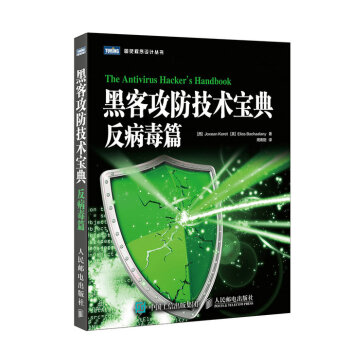
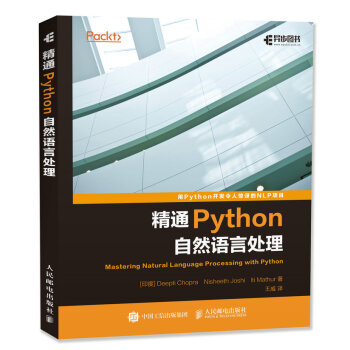

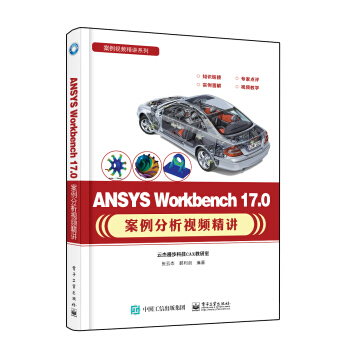
![卡爾曼濾波理論與實踐(MATLAB版)(第四版) [Kalman Filtering: Theory and Practice Using MATLAB] pdf epub mobi 電子書 下載](https://pic.windowsfront.com/12155135/5989f1c4N8d6d31fb.jpg)